XIAOMI Redmi Note 14 4G
Activer la reconnaissance faciale en 11 étapes difficulté Intermédiaire

Votre téléphone
Xiaomi Redmi Note 14 4G
pour votre Xiaomi Redmi Note 14 4G ou Modifier le téléphone sélectionnéActiver la reconnaissance faciale
11 étapes
Intermédiaire
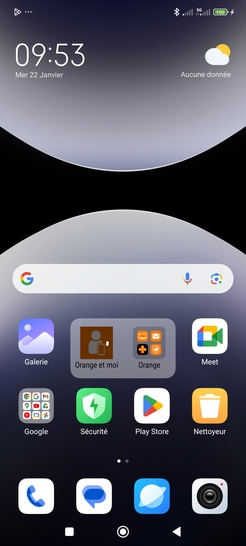
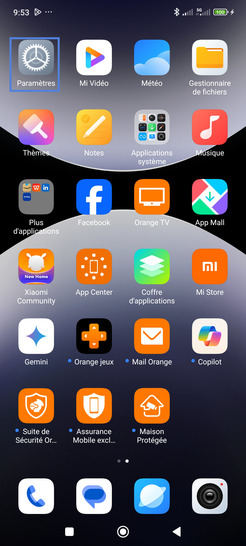
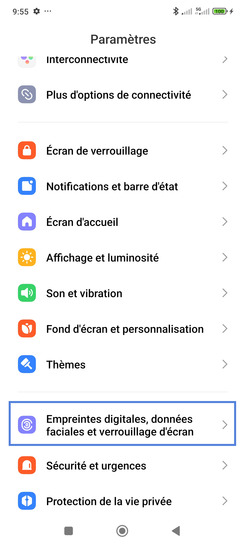
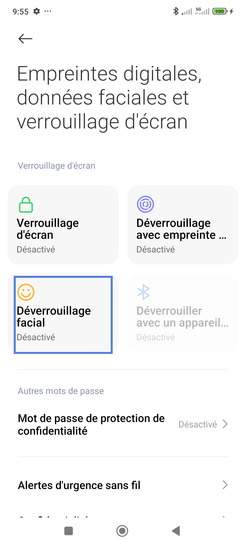
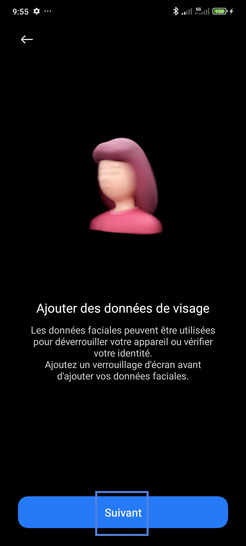
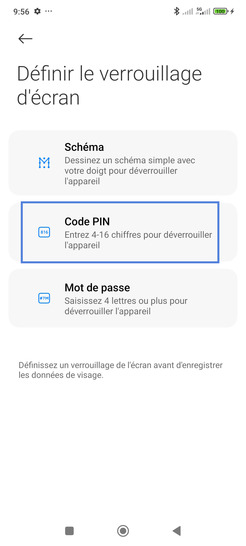
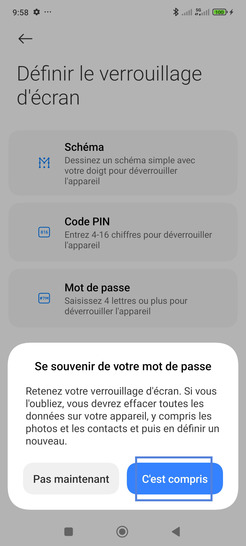
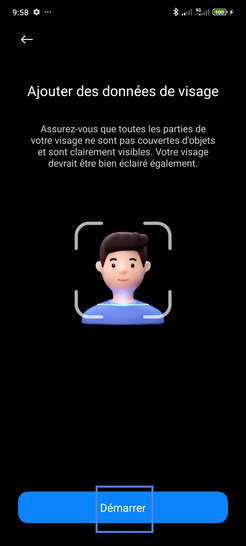
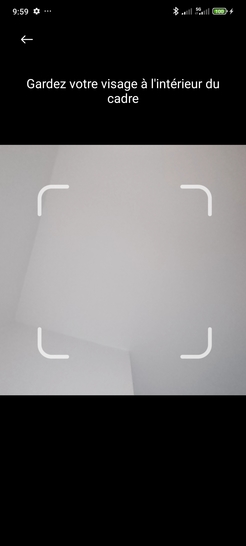
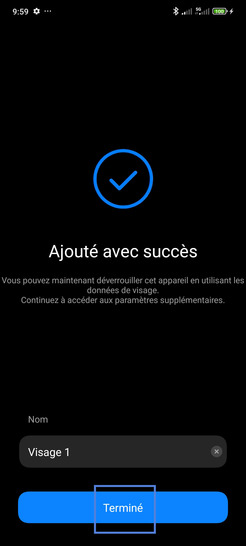
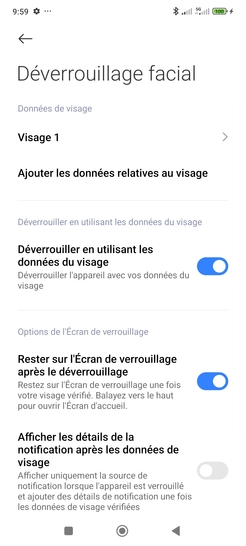
Bravo ! Vous avez terminé ce tutoriel.
Découvrez nos autres tutoriels